项目开发已经接近尾声了,为了测试功能本项目需要搭配现场的设备一起进行功能测试,而现场网络与我们测试服务器网络无法连接,所以只能把项目部署到现场生产环境下。现场的电脑配置真心的差,开个Visual Studio都卡屏半天,无奈只能先将项目发布在了本地IIS上测试了。
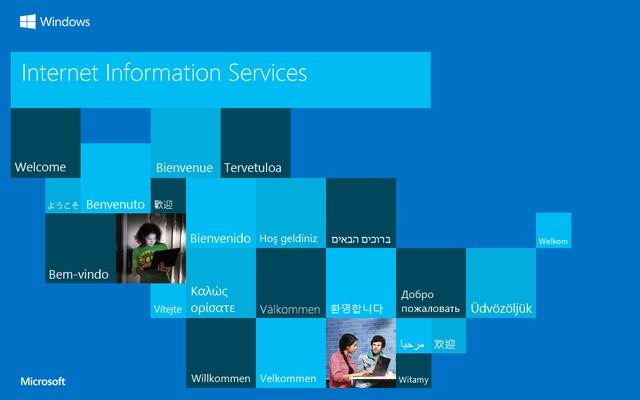
本地安装IIS
打开“控制面板”->“程序”->启用或关闭Windows功能“->”Internet Information Services“->"Web 管理工具",打√的即为已选中选项,然后点击确认开始安装相应的功能模块了(MVC模式一定要勾选“应用程序开发功能”,否则会报错的)。
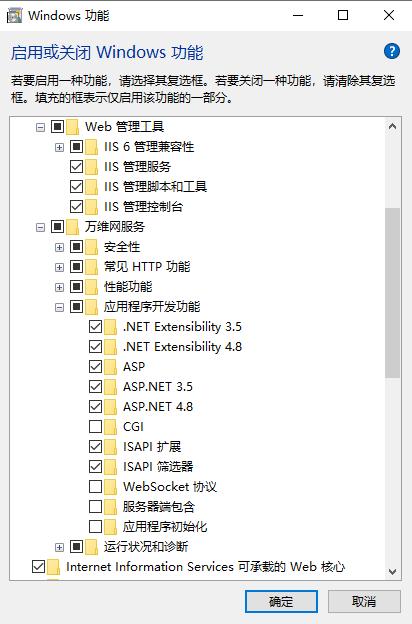
Internet信息服务(IIS)管理器
安装完成后在控制面板->系统安全->管理工具中双击 Internet信息服务(IIS)管理器 选项即可进入IIS设置,也可以通过我的电脑右键->管理->服务和应用程序-> Internet信息服务(IIS)理器选项进入IIS设置。系统默认为我们创建了一个Default Web Site网站服务,项目默认路径在C:inetpubwwwroot。
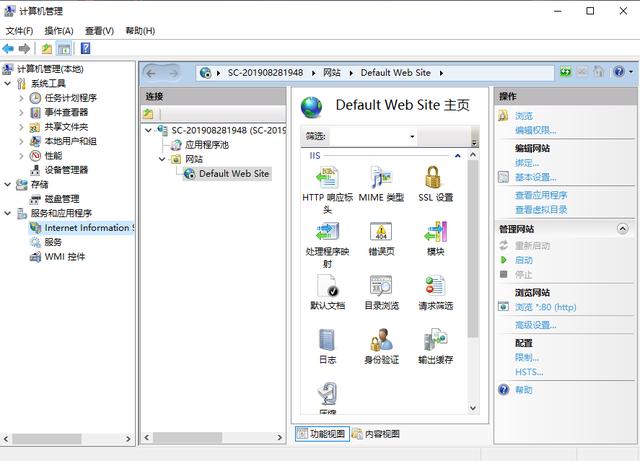
项目发布
打开要发布的项目,右键选择解决方案中的项目->发布会弹出Web发布对话框,默认显示在预览选项卡页面(基本可以不用修 改)。这里需要注意的是连接选项中发布方法请选择“文件系统”,目标位置就是我们IIS配置的目录(这里我把项目发布到C:inetpubwwwroot目录下)。
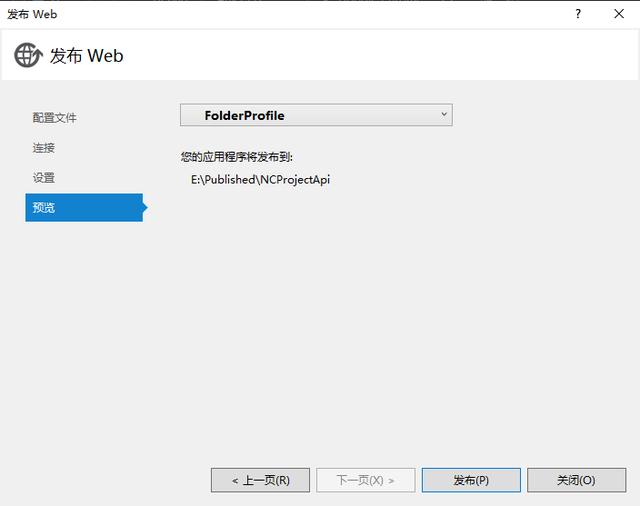
IIS配置项目路径
打开IIS管理器选择网站Default Web Site,项目中选择“基本设置”,将物理路径指向我们刚刚发布的项目文件目录,然后确认即可。IIS默认服务器端口是80,点击“浏览网站”下的“浏览*:80(http)”就可以在浏览器中显示我们的项目。
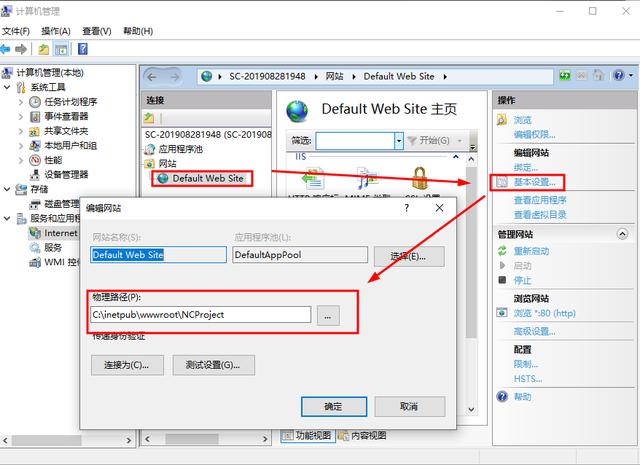
IIS配置项目端口
如果你需要修改项目端口,可以通过右侧操作中的“编辑网站”->“绑定”功能来修改项目端口,这里IP可以不用分配默认使用localhost访问,这样如果主机IP改动了也不影响服务器的访问。

跨域配置
如果将前后台开配置,那么后台的Web.config就需要配置跨域访问设置,具体实现方法可以参考ASP.NET实战007:MVC解决跨域请求问题详解,然后修改前端Web.config中的ip访问信息即可。
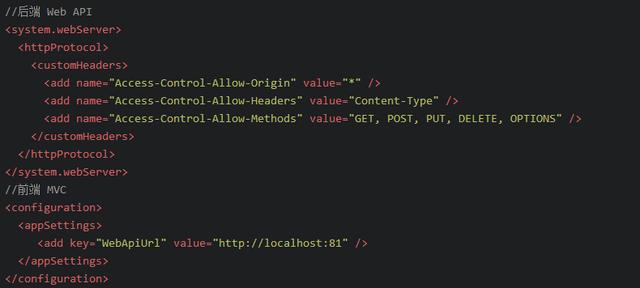
更多ASP.NET MVC实战技巧可以参考专栏:ASP.NET MVC实战系列























 被折叠的 条评论
为什么被折叠?
被折叠的 条评论
为什么被折叠?








